Чтобы открыть документ «Задание агенту» выберите в разделе «Оперативные документы» → «Задания агентам», и откроется журнал всех документов «Задания агентам».
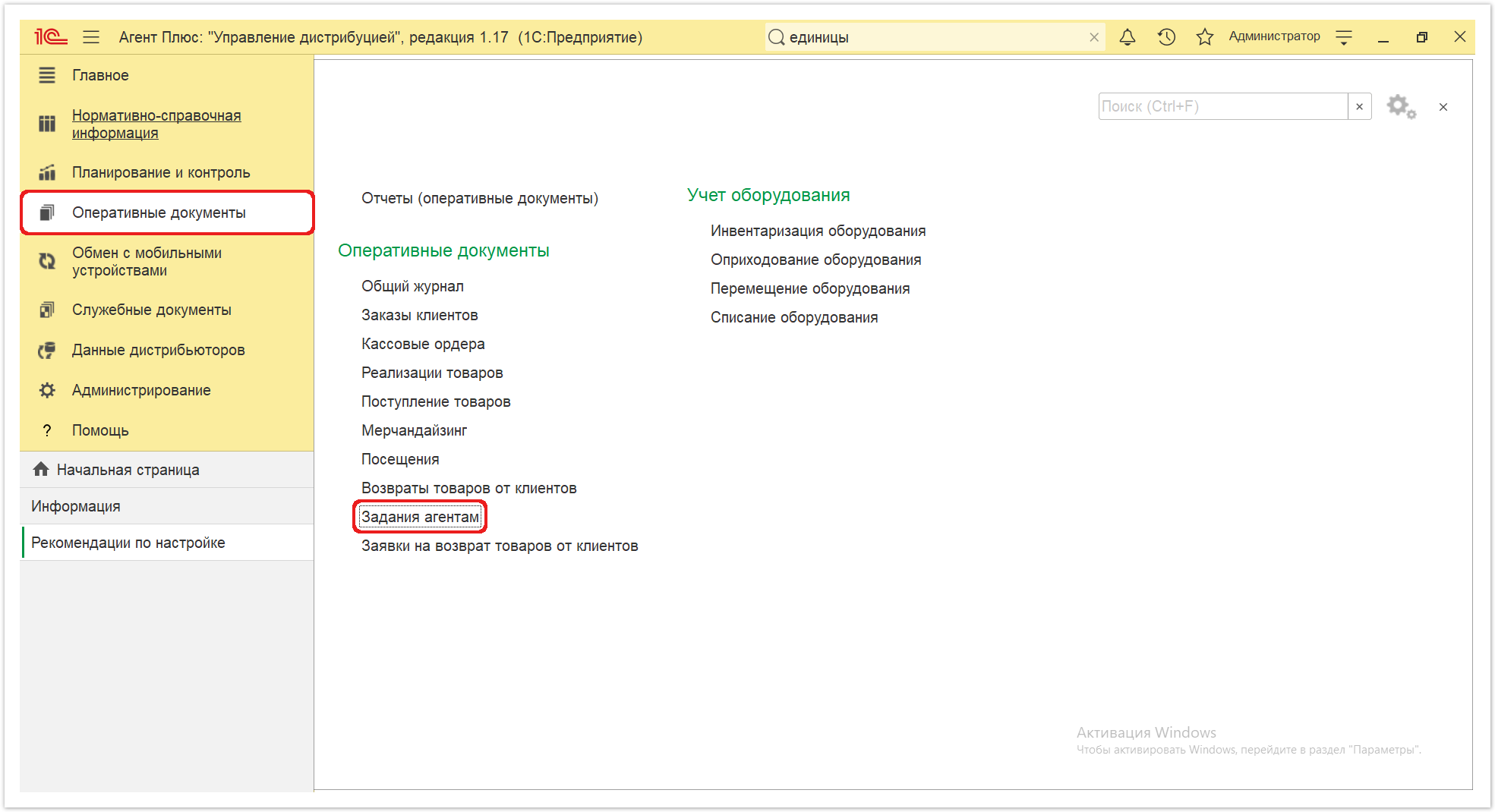
Внешний вид журнала
Окно журнала документов «Задания агентам» содержит табличную часть и кнопки управления.
В табличной части отображаются сведения из документа «Задание агенту»:
- «Дата» ˗ в колонке отображается дата создания документа «Задание агенту».
- «Номер» ˗ в колонке отображается автоматически присвоенный номер документа «Задание агенту».
- «Торговая точка» - в колонке отображается торговая точка, для которой создано задание мобильному сотруднику.
- «Агент» - в колонке отображается имя мобильного сотрудника, для которого создано задание.
- «Комментарий» - в колонке отображается служебная запись (если комментарий был написан в документе «Задание агенту»).
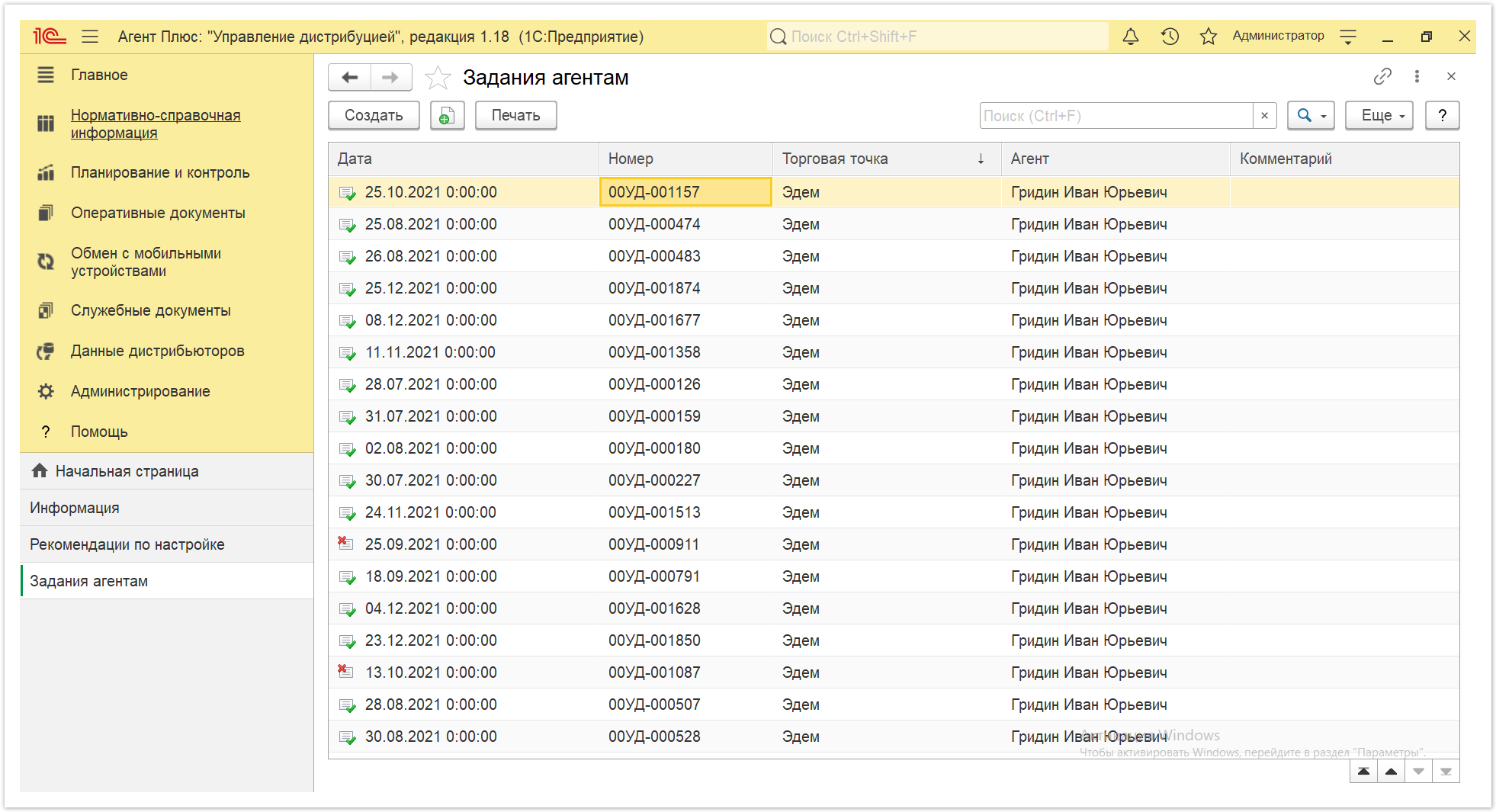
Для каждого элемента табличной части доступно контекстное меню, которое открывается правой клавишей мыши. В поле поиска можно найти нужное задание по наименованию торговой точки или агенту.
Внешний вид документа «Задание агенту»
Чтобы открыть документ «Задание агенту», в журнале дважды кликните мышью в выбранной строке. Документ содержит вкладки, ссылки и кнопки управления для отображения нужной информации и редактирования.
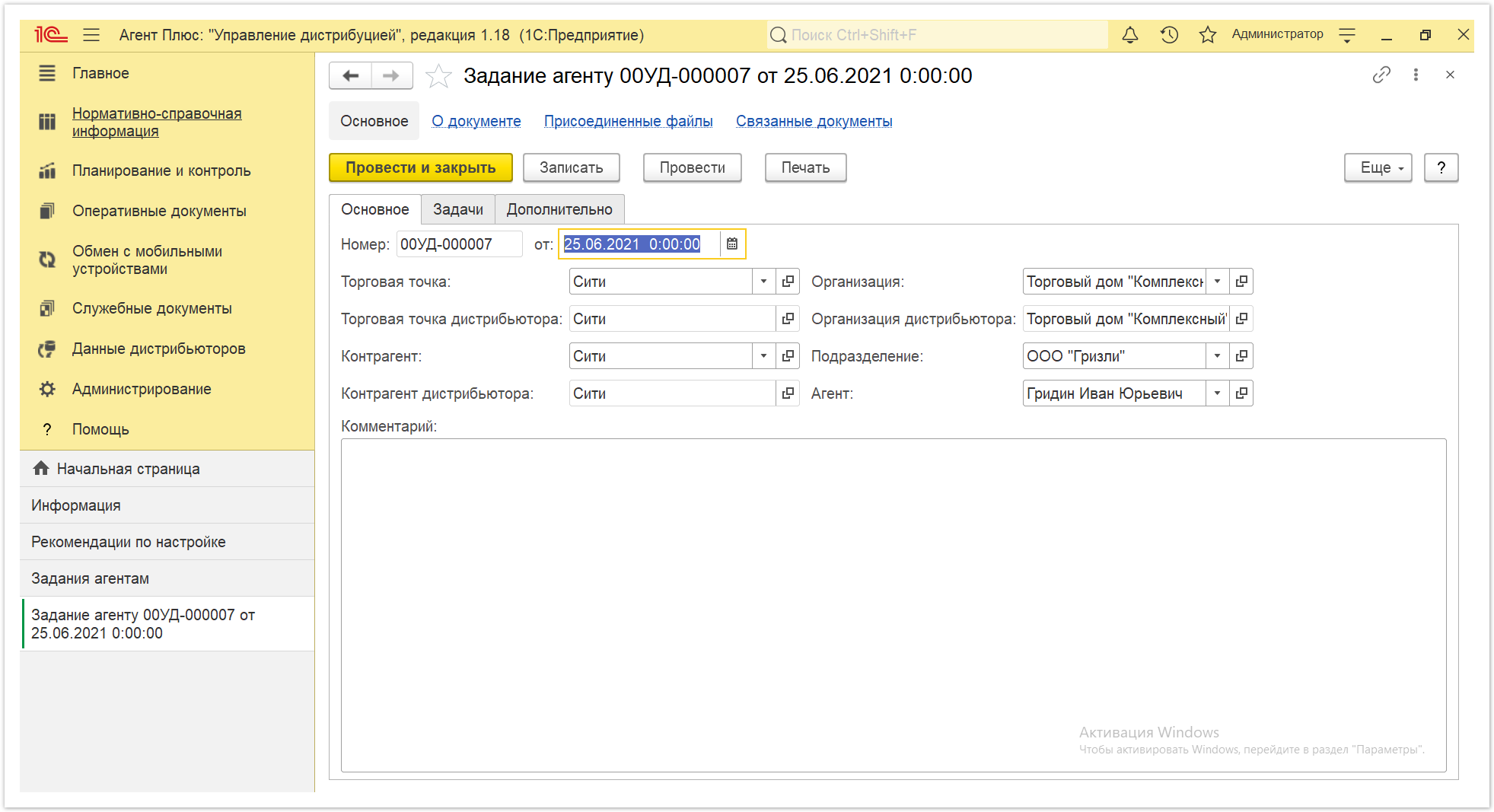
В верхней части окна «Задание агенту» расположены кнопки управления содержимым и ссылки на подчиненные справочники, регистры и отчеты, связанные с документом. В центральной части находятся вкладки, где отображаются различные параметры:
Вкладка «Основное»
По умолчанию документ открывается на вкладке «Основное», где отображаются следующие данные:
- «Номер». В поле указывается номер, заполняемый автоматически. По умолчанию, при создании и выгрузке документов «Задание агенту», им присваиваются внутренние номера с префиксом, например «УД». Настройки нумерации производятся в разделе «Обмен с мобильными устройствами» → «Обмен данными».
«Дата». В поле указана дата и время создания документа. При создании документа поле заполняется текущей датой автоматически.
«Торговая точка». В поле указывается торговая точка, для которой был создан документ «Задание агенту».
- «Торговая точка дистрибьютора». Если данные загружены от дистрибьютора и сопоставлены, то в поле ничего не отображается. Поле может отсутствовать на форме документа, если функция отключена в разделе «Администрирование» → «Настройка дистрибуции».
«Контрагент». В поле отображается контрагент, закрепленный за торговой точкой и указанный в договоре. Значение указывается из справочника «Контрагенты». Поле может отсутствовать на форме документа, если функция отключена в разделе «Администрирование» → «Настройка дистрибуции».
«Контрагент дистрибьютора». Если данные загружены от дистрибьютора и сопоставлены, то в поле ничего не отображается. Поле может отсутствовать на форме документа, если функция отключена в разделе «Администрирование» → «Настройка дистрибуции».
- «Комментарий». В поле указывается произвольная информация о документе.
«Организация». В поле указывается организация, от имени которой оформлен документ. По умолчанию устанавливается организация, указанная в качестве основной для выбранного подразделения.
«Организация дистрибьютора». Если данные загружены от дистрибьютора, то в поле отображается наименование организации дистрибьютора. Поле может отсутствовать на форме документа, если функция отключена в разделе «Администрирование» → «Настройка дистрибуции».
«Подразделение. В поле указывается подразделение предприятия, от имени которого оформляется документ «Задание агенту». По умолчанию подставляется подразделение, закрепленное за пользователем, оформляющим документ.
«Агент». Ф.И.О. мобильного сотрудника, для которого создан документ «Задание агенту».
Вкладка «Задачи»
В табличной части отображается информация в шести колонках:
«N». Порядковый номер строки.
«Задача». Значение отображается из справочника «Виды задач».
«URL файла». Адрес в сети, где размещен файл.
«Комментарий». Произвольная информация, напоминание заметка и прочее.
- «Обязательная». Флаговая кнопка для включения обязательных для выполнения задач, без которых результаты не могут быть приняты.
- «Результат». Данные о выполнении задания, значение заполняется автоматически на основании данных мобильного устройства. Поле остается пустым, если мобильный сотрудник в МТ не заполнил данные в поле «Результат».
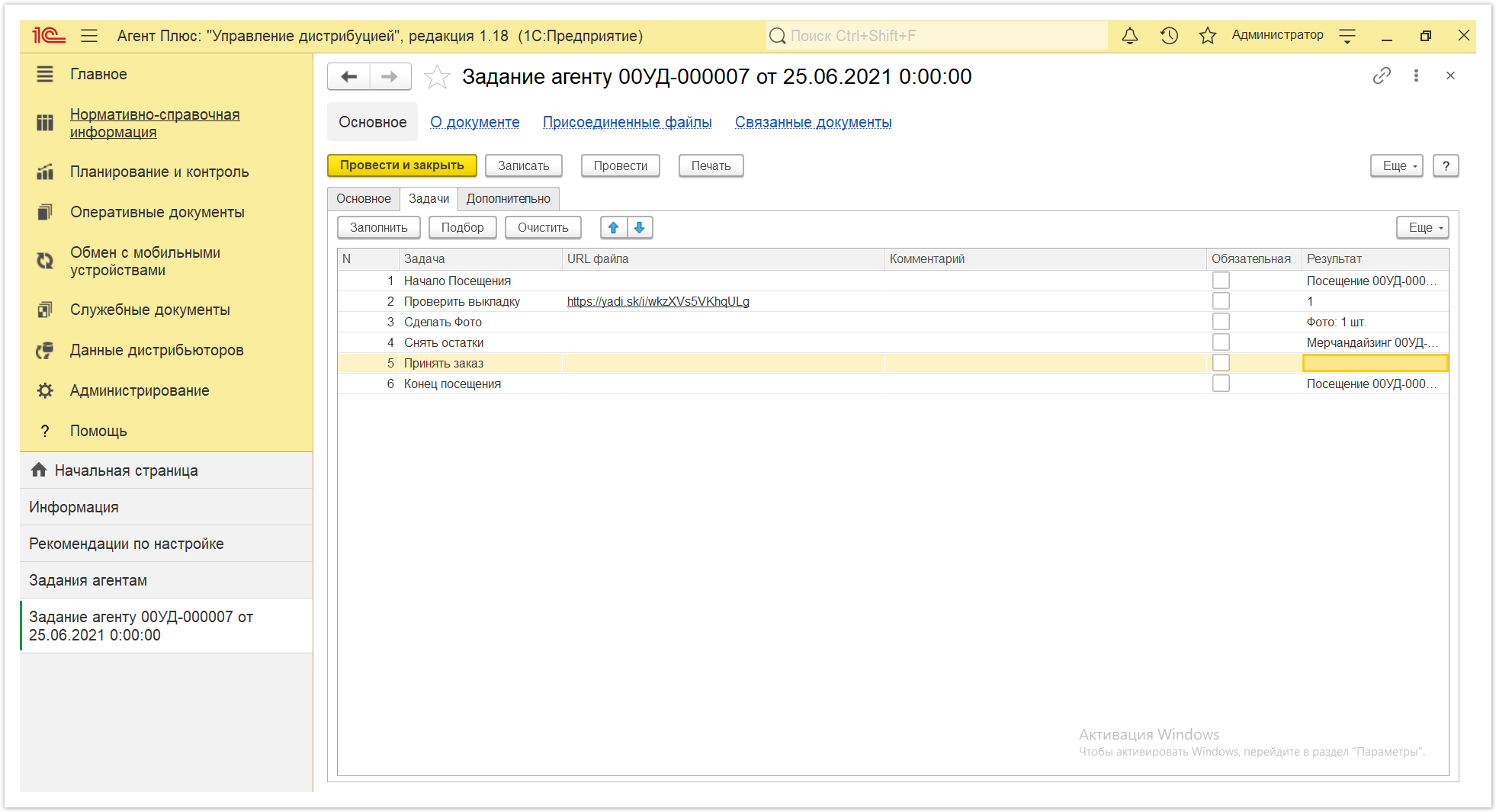
Вкладка «Дополнительно»
На вкладке отображаются сведения:
- «Менеджер». В поле указан пользователь, во время сеанса которого был проведен документ «Задание агенту», и чтобы изменить пользователя нажмите кнопку выбора, укажите нужное значение из выпадающего списка пользователей.
«Документ основание». В поле отображается проведенный документ «План посещений», в котором было создано задание.
«Не изменять в МУ». Если требуется блокировать редактирование задания в МТ, то флажок следует включить. Если флажок не установлен, то в выгруженном в МУ документе «Задание» возможно редактирование вкладки «Основные».
«Создан в ЦБД». Флажком автоматически отображается статус документам, которые были созданы в основной учетной системе и выгружены в «Агент Плюс: Управление Дистрибуцией».
- «Изменен вручную». Флажком автоматически отображается статус документам, которые были изменены в «Агент Плюс: Управление Дистрибуцией».
«Дата начала/Дата окончания». Поля заполняются данными, полученными при загрузке документа из МУ. В поле «Дата начала» отображается фактическая дата и время начала работы с документом (момент нажатия на кнопку «Создать» в МТ). В поле «Дата окончания» отображается дата и время последнего сохранения документа в МТ.
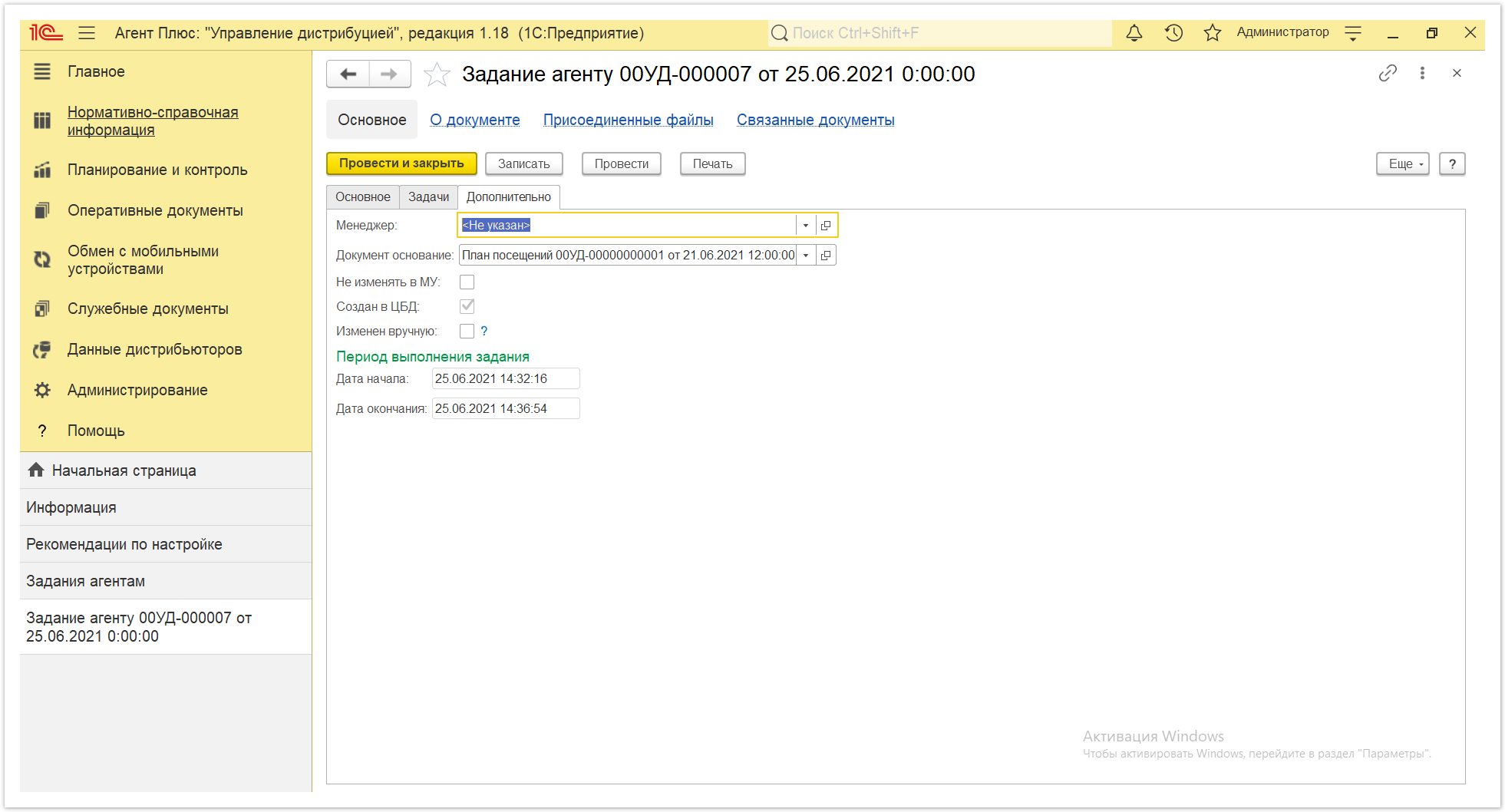
Для просмотра информации о дате и времени работы с документом в мобильном устройстве Агента, а также о дате загрузки результатов в программу необходимо перейти в разделы в верхней панели навигации:
«О документе»
Окно отображает геолокационные сведения о загруженном из мобильного устройства документе «Задание», содержит карту, информационный раздел, и кнопки управления.
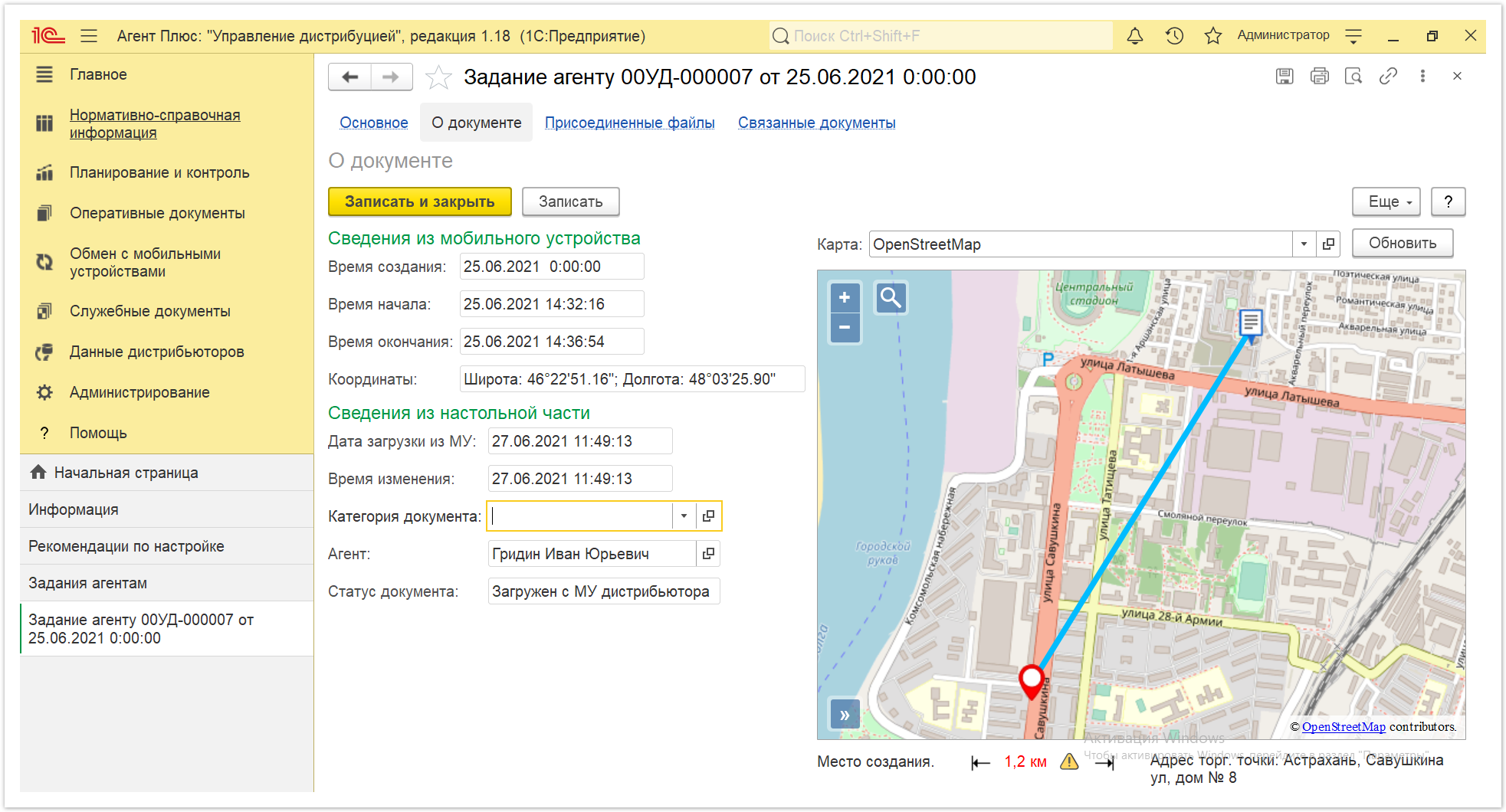
Информационная часть отображает сведения документа «Задание агенту»:
- «Время создания». Отображается дата и время создания документа в МУ. Если в МУ отключено редактирование даты документа, то значение в этом поле будет совпадать со значением в поле «Время начала».
- «Время начала». Отображается фактическая дата и время начала работы с документом (момент нажатия кнопку «Создать» в МТ).
- «Время окончания». Отображается дата и время последнего сохранения документа в МТ.
- «Координаты». Отображаются координаты места создания документа.
- «Дата загрузки из МУ». Отображается дата и время загрузки документа «Задание агенту» из мобильного устройства в «Агент Плюс: Управление Дистрибуцией».
- «Время изменения». Если документ редактировали, отображается дата и время последнего изменения в «Агент Плюс: Управление Дистрибуцией».
- «Категория документа». Отображается параметр из справочника «Категории документов». Данный параметр либо отражается по умолчанию, если первоначально использовался, либо может быть установлен после загрузки из мобильного устройства в «Агент Плюс: Управление Дистрибуцией». При использовании сервиса «Т-Обмен» категории документов не отображаются.
- «Агент». Мобильный сотрудник, от имени которого был создан документ.
- «Статус документа». Возможны следующие значения в поле «Статус документа»:
- «Загружен из МУ» – статус присваивается документам, созданным в МУ и выгруженным в «Агент Плюс: Управление Дистрибуцией».
- «Подтвержден в ЦБД» – статус присваивается документам, которые были выгружены из «Агент Плюс: Управление Дистрибуцией» в ЦБД, и получили подтверждение из ЦБД.
- «Создан в ЦБД» – статус присваивается документам, которые были созданы в ЦБД, и выгружены в «Агент Плюс: Управление Дистрибуцией».
- «Создан в УД» – статус присваивается документам, созданным в «Агент Плюс: Управление Дистрибуцией».
- «Загружен от дистрибьютора» – статус присваивается документам, загруженным при помощи внешней обработки «Загрузка данных от дистрибьюторов».
Документ «Задание агенту» позволяет мобильному сотруднику делать в мобильном устройстве фотографии, которые будут автоматически прикреплены к документу. Чтобы просмотреть фотографии, нужно перейти в «Присоединенные файлы», нажав на одноименную ссылку в меню верхней панели управления.
«Присоединенные файлы»
Окно «Присоединенные файлы» отображает файлы в документе «Задание агенту», загруженные из мобильного устройства, содержит табличную часть, и кнопки управления.
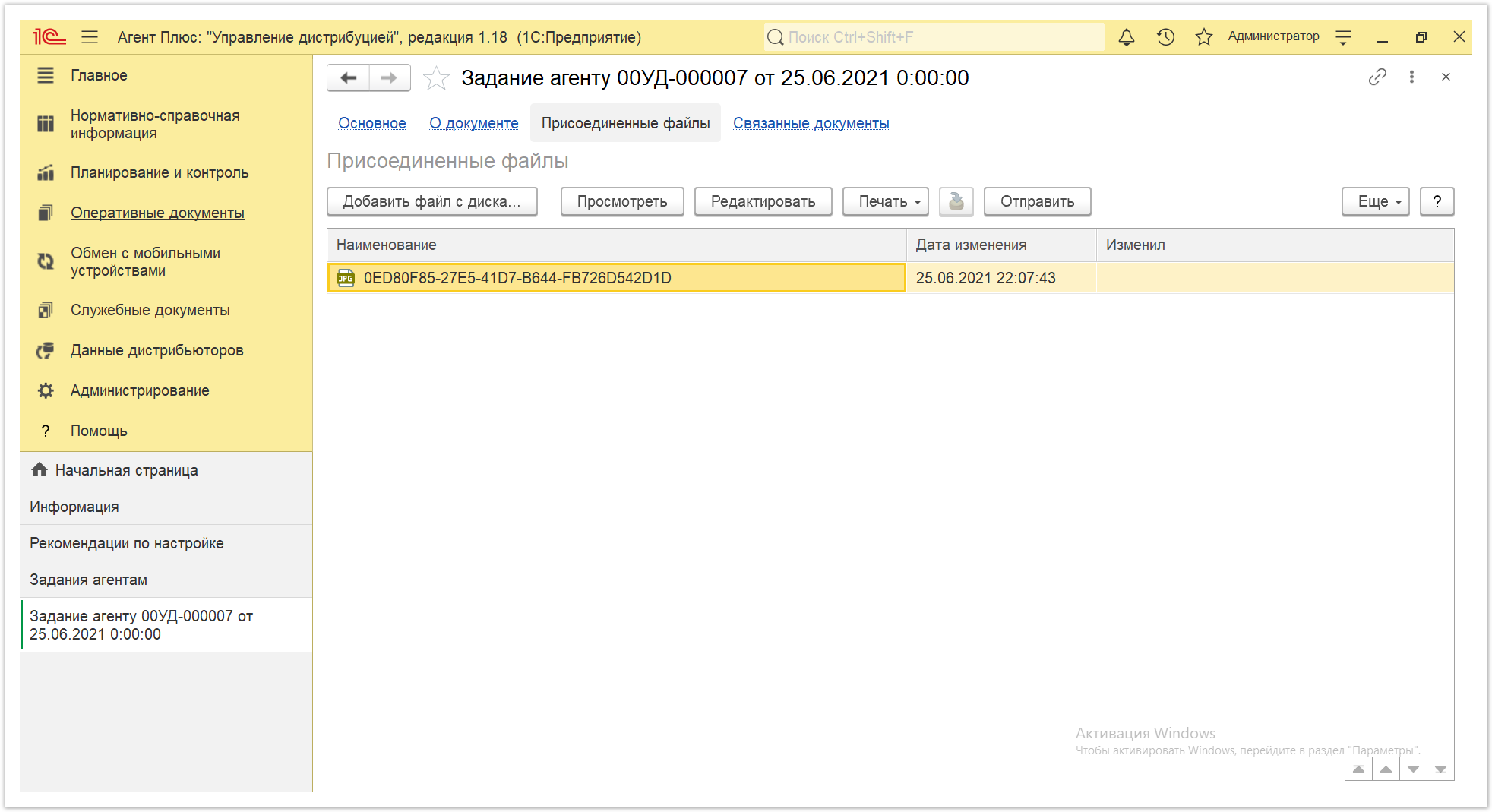
В табличной части отражаются сведения о загруженном файле:
- «Наименование». Отображается формат в виде графического символа и имя файла.
- «Дата изменения». Отображаются дата и время создания файла, либо последнего изменения.
- «Изменил». Если файл будет редактироваться в УД, будет записана информация о пользователе в данной строке, который внес изменения.
Нажмите кнопку «Просмотреть», и откроется установленное по умолчанию в операционной системе приложение для просмотра изображений.
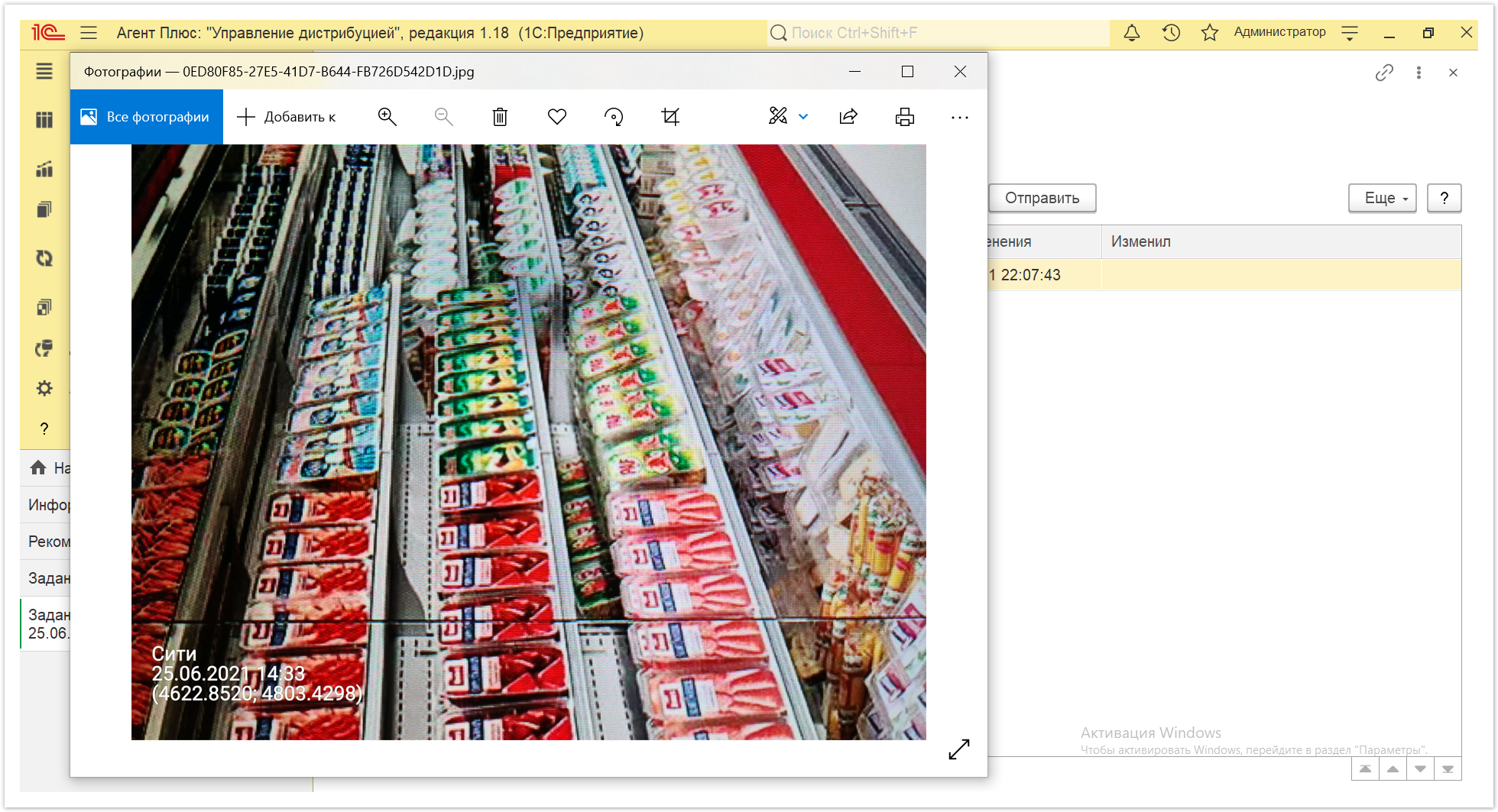
Нажмите кнопку «Редактировать», и откроется установленное по умолчанию в операционной системе приложение для редактирования изображений.
Нажмите кнопку «Печать», и откроется установленное по умолчанию в операционной системе приложение для печати.
Нажмите кнопку «Отправить» и, если ранее такой способ не использовался, то откроется окно «Настройка учетной записи».
После настройки, бланк письма сформируется автоматически, с уже имеющимся вложением данной фотографии, и может быть сразу же отправлен.
Документ «Задание агенту» при создании автоматически прикрепляется к документу «План посещений». Чтобы открыть его, нужно перейти в «Связанные документы», нажав на одноименную ссылку в меню верхней панели управления.
«Связанные документы»
На вкладке отображаются связанные документы в иерархическом порядке и содержатся сведения о дате и времени создания или изменения. Для быстрого перехода к документу нажмите наименование, кликнув мышью два раза, и он откроется для просмотра и редактирования.
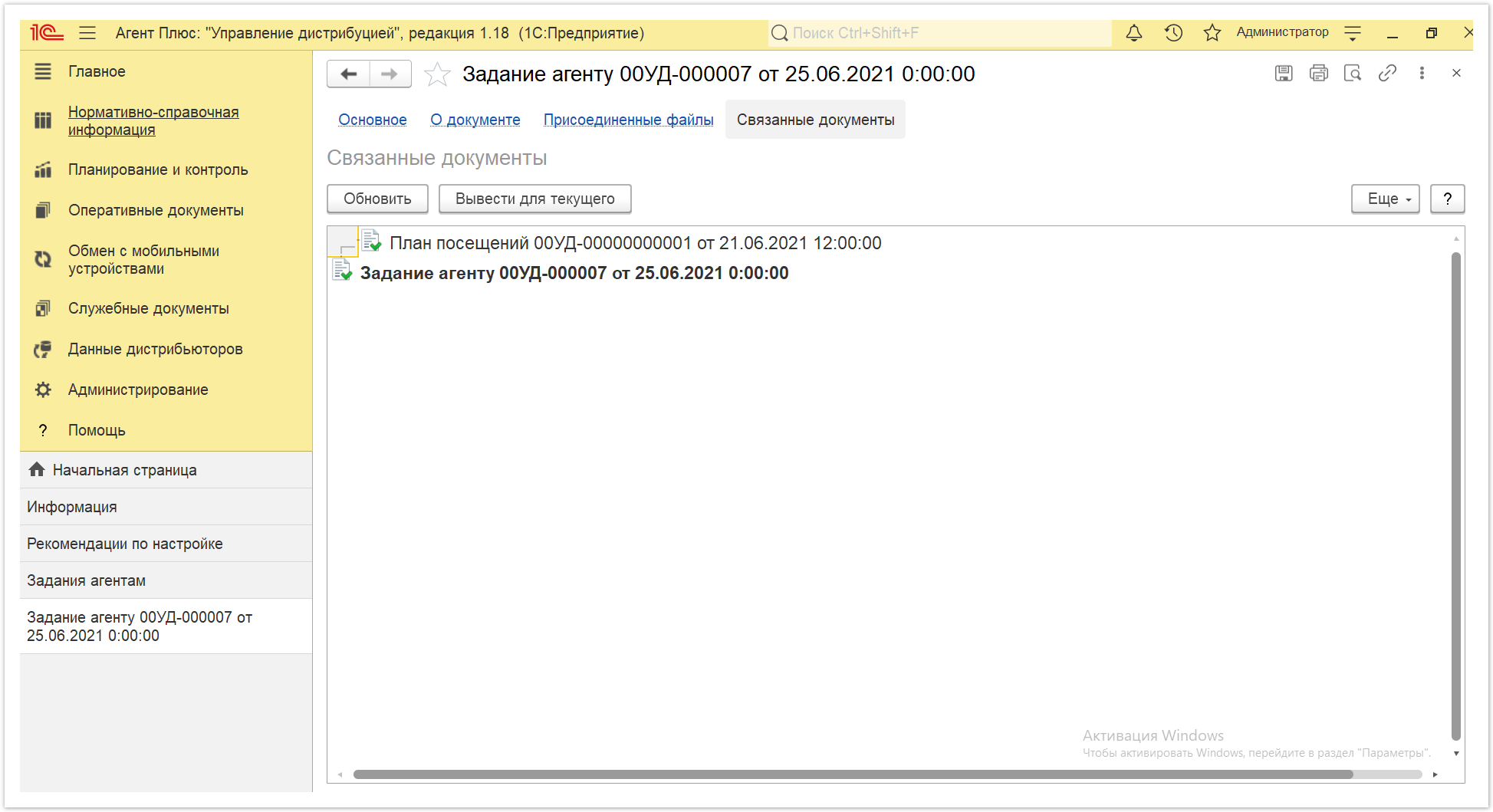
Чтобы отобразились последние изменения нажмите кнопку «Обновить».
Чтобы сформировать отчет, выделите документ «План посещений» и нажмите кнопку «Вывести для текущего». В окне отобразится список всех документов «Задание агенту», которые связаны с текущим планом посещения.
Создание задания агенту
Для создания нового задания агенту нажмите кнопку «Создать» в журнале документов и откроется окно «Задание агенту (создание)»:
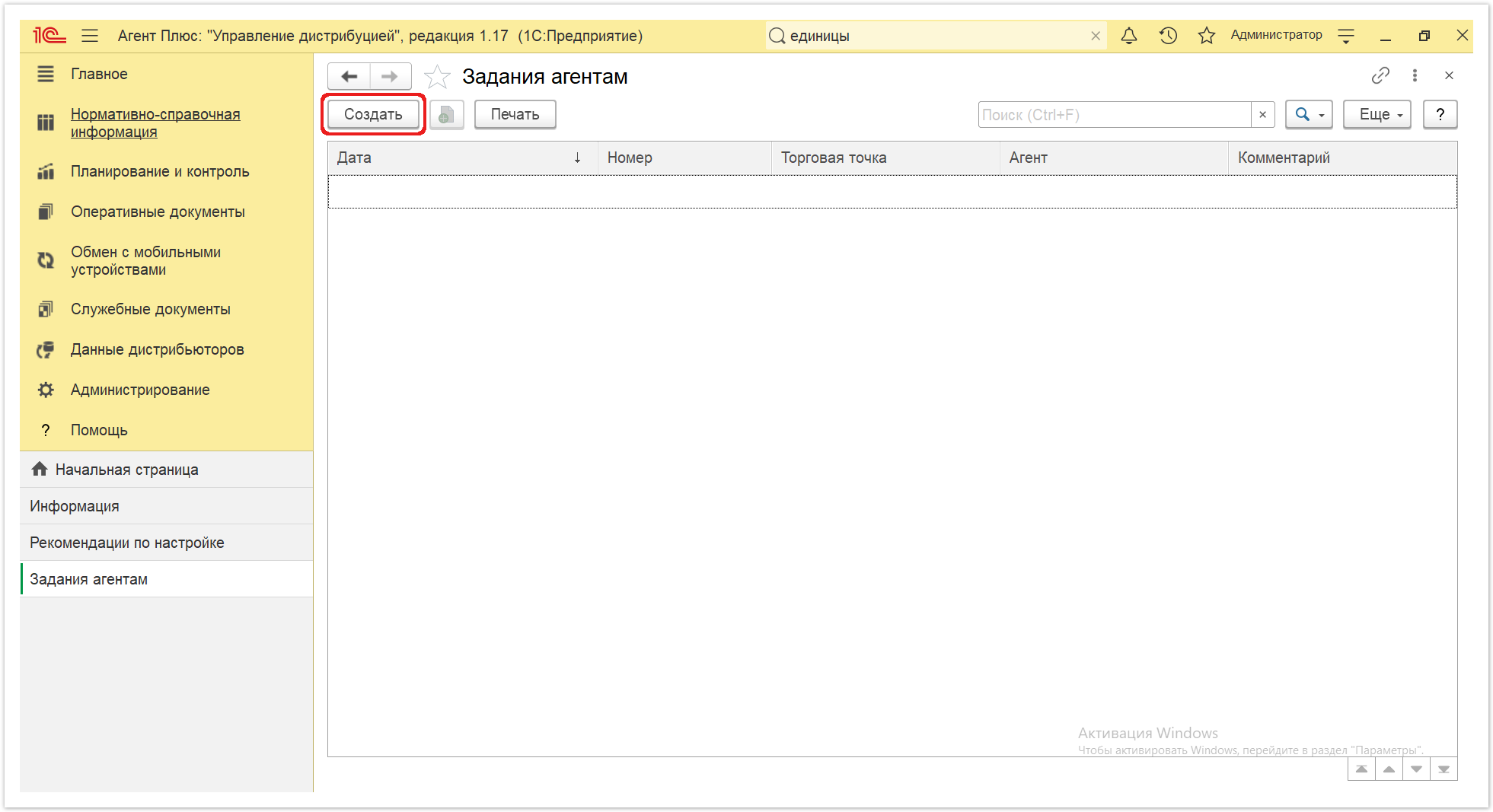
После заполнения всех параметров и сохранения задания Агенту при посещении торговых точек документ сразу отображается в журнале «Задания агентам».
Связанные страницы
Задание агенту (создание)
Документ «План посещений»
План посещений (создание)
Справочник «Виды задач»
Справочник «Шаблоны заданий»